目录
1.c语言编译器下载
有两个比较常见的一个clang(用于mac)一个gcc,我们选择gcc进行下载。官网下载
如果下载不了使用网盘链接下载百度网盘下载
提取码:2sop
下载下来是一个压缩包,解压缩到任意盘。(官网下载的更新出来没有bin目录,好像只能用我的)
1.1将编译器正确使用到环境中
点到mingw64 的bin文件夹里面 。(mingw64为解压出来的文件夹)
点击就可以复制目录。 D:\tool\ccc\mingw64\bin
然后右键点击”此电脑“ 选择属性 并点击高级系统设置就会到系统属性。
(或者键盘win+r一起点,在左下角的输入框里输入 sysdm.cpl 也会到系统属性)
选择上面五个选项中间的高级,并点击环境变量。
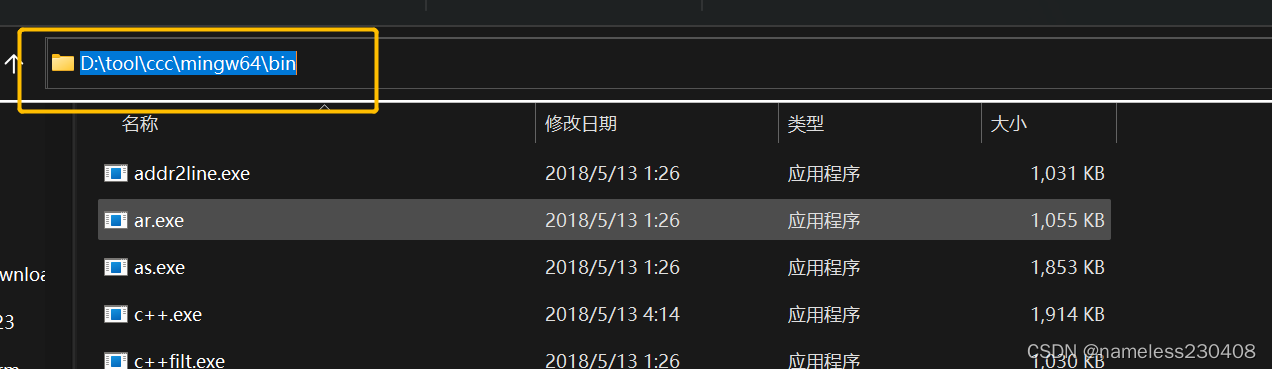
点击用户变量里面的Path,编辑,点击新建。将复制的目录粘贴上去,然后确定退出。
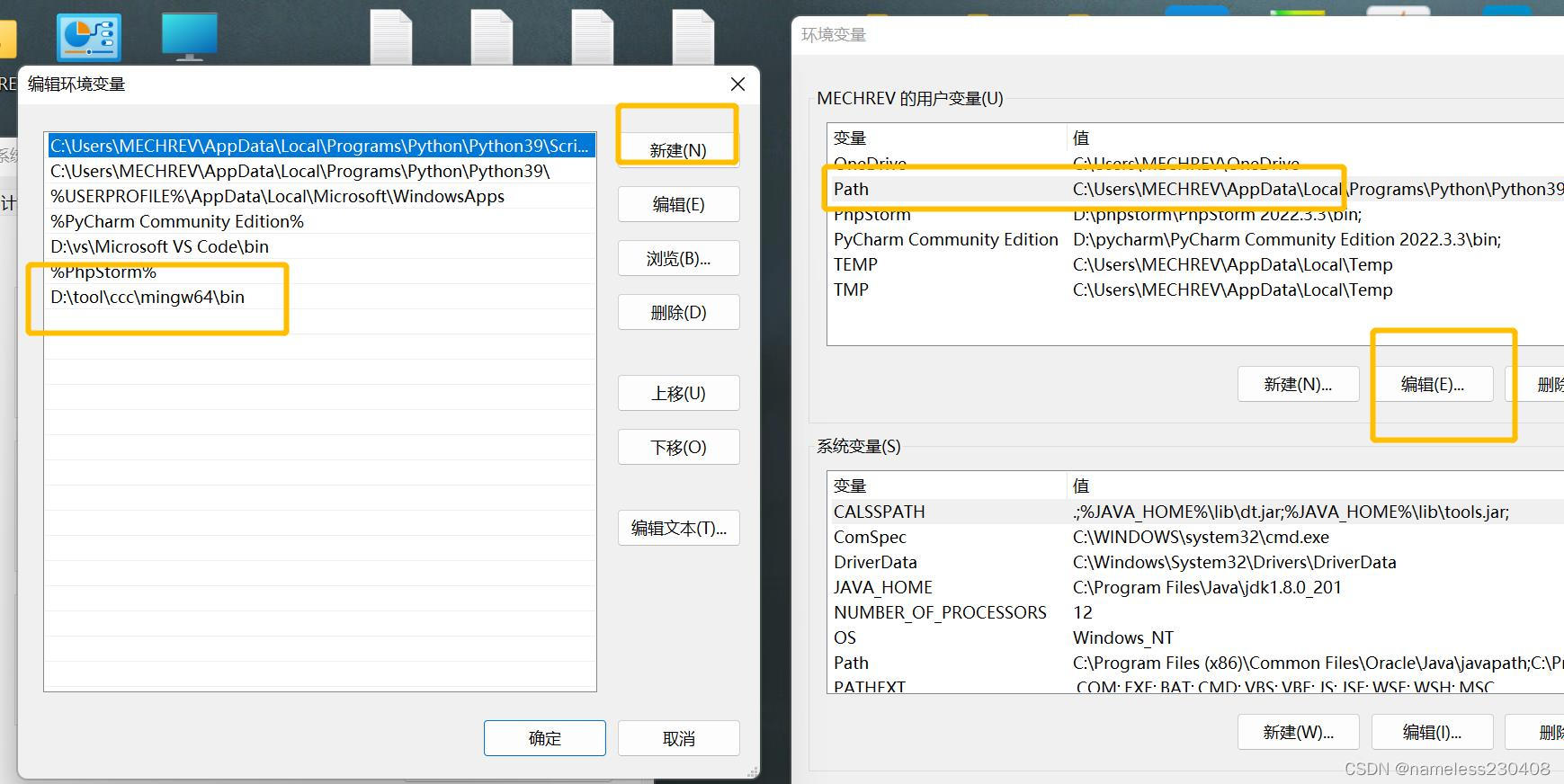
1.2验证
win+r,输入 cmd 再弹窗里打入gcc -v (查看gcc版本)如图所示就已经将gcc编译器安装。
gcc空格-v
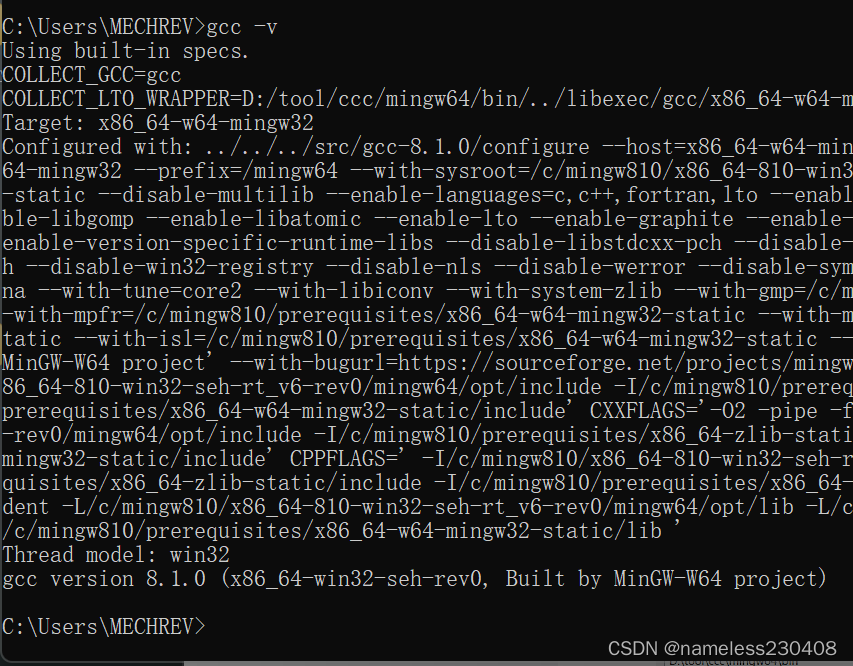
2下载代码编译器
这里选择vscode,官网下载即可。下载链接
一路下一步就可以安装成功。接着打开vs code。
2.1配置vs code 环境
点击最左边的按钮(扩展),并在中间的搜索栏里搜索并安装这五个”c/c++","code runner","C/C++ Themes","C/C++ Extension Pack","code runner(没展示)"安装过程中出现什么一律同意就行。(中文也可以下载,重启后就可以被应用)

接着点进图标右边的三条杠点击文件,首选项,设置。(file preference settings 对应英文)
然后选择 扩展选项里的“run code configuration” 将图片里的选项都勾上。(要多往下翻才能看到图片里的选项)
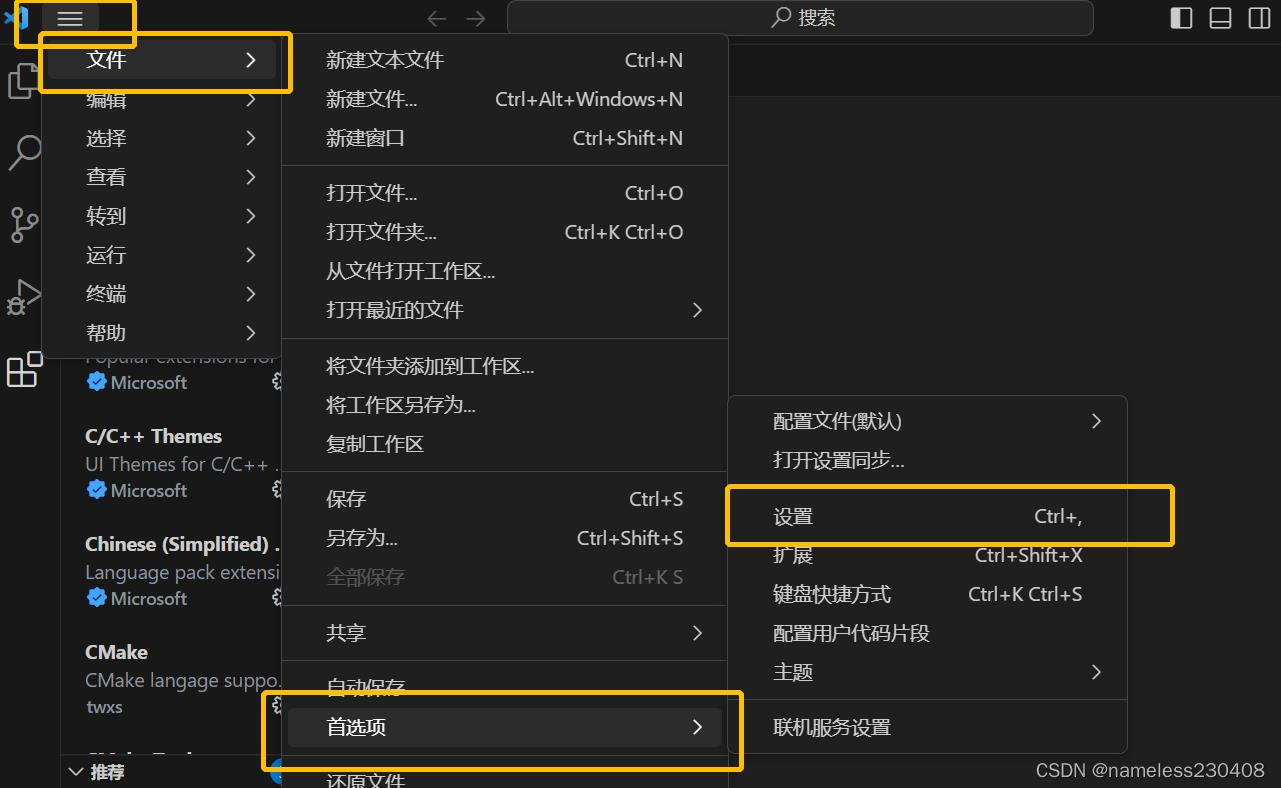
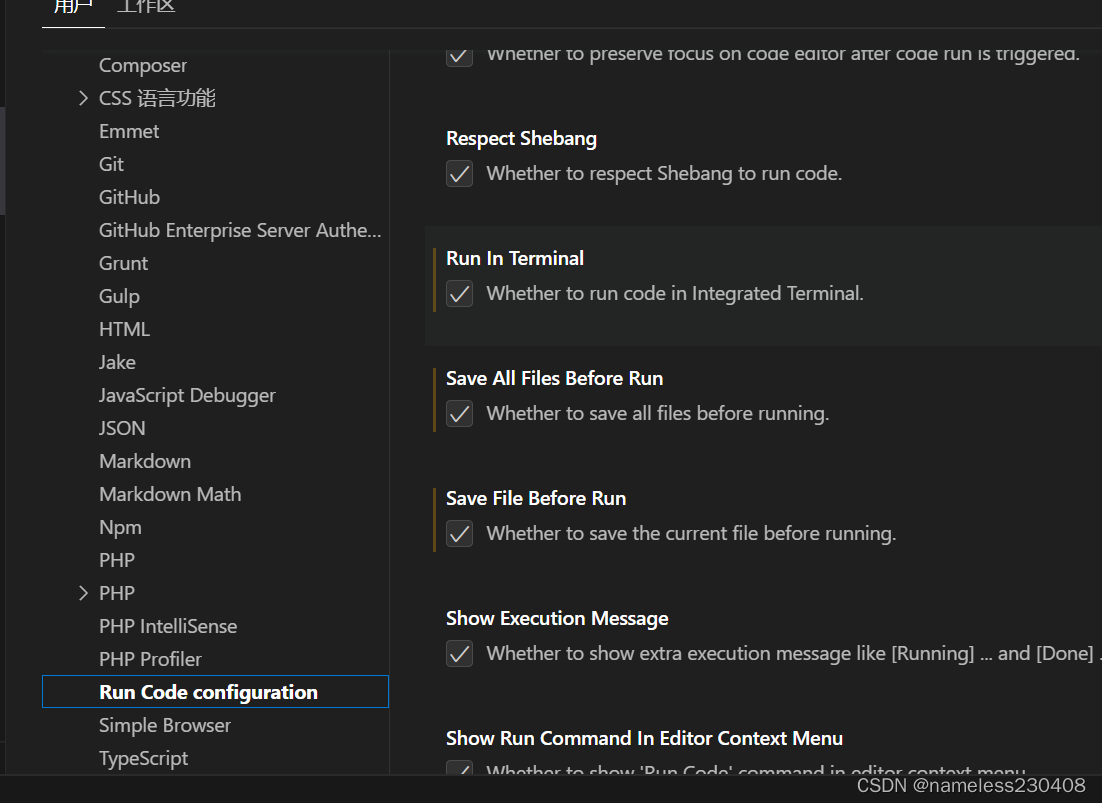
在桌面上创建文件夹(最好英文),并文件夹里面创建xxxx.c文件。
在vs code里点击文件,打开文件夹。找在桌面上找到新创建的文件夹并打开。(file Open Folder 对应英文)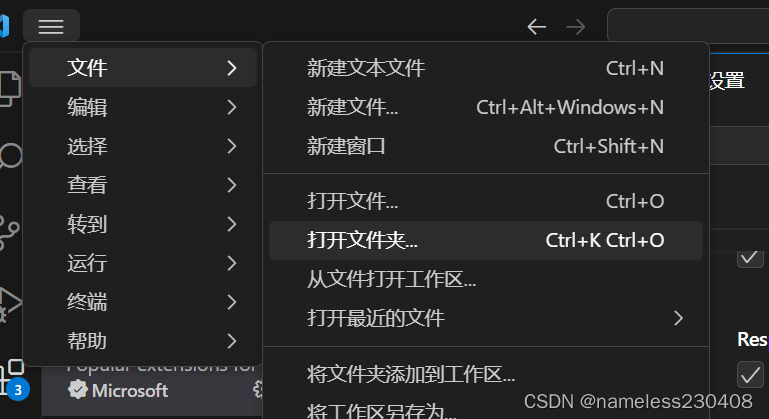
在xxx.c文件里写下第一个c语言代码。(printf函数打印)
#include <stdio.h>
int main() {
printf("hello world");
return 0;
}
这时还不能右键点击run code执行,还还还需要最后一步。
点击三条杠 终端 配置任务 。 (对应英文 Terminal Configure Tasks)
就会出现以下搜索框,选择第一个即可。
会生成一个.vscode子文件夹并在里面生成tasks.json文件。
在左边点击回到xxx.c文件右键run code即可在下面的终端状态栏看见结果。(对应英文 terminal)


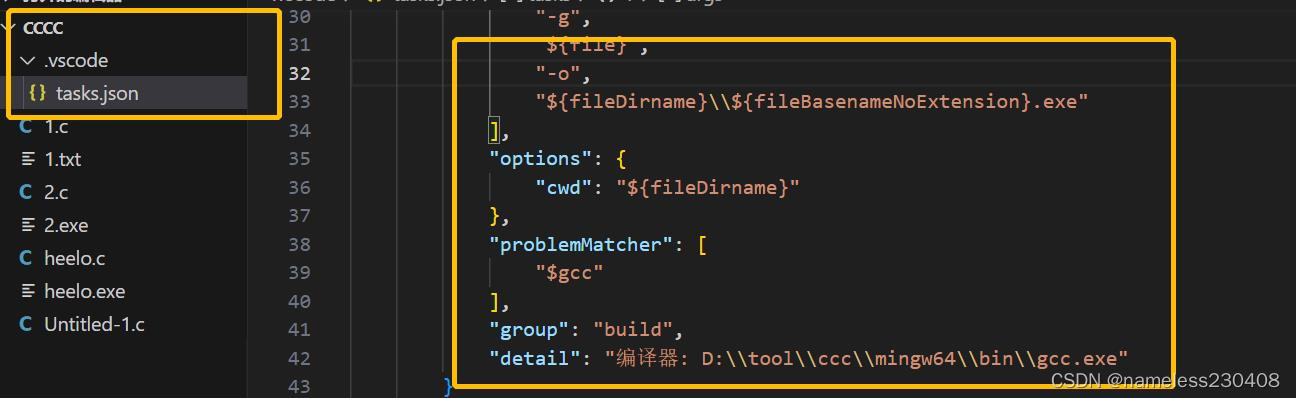

然后就大功告成了。
2.3解决中文乱码
当然还有最后后后一个问题(小问题):中文乱码。
解决方案:点击右下角的utf-8 在搜索栏里选择第一个,然后一直翻到最下面并选择倒数第三个gb2312。(gbk也可以用)(搜索栏选择第二个是保存设置也要用)
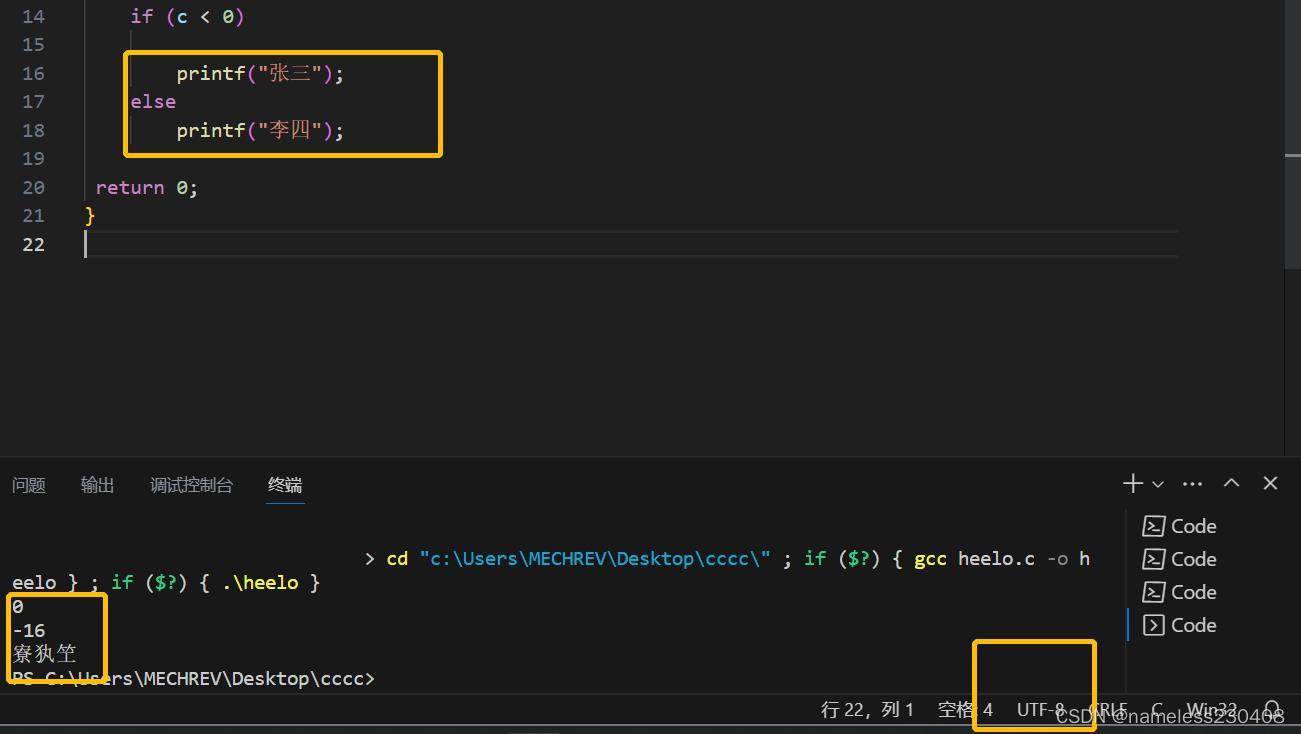
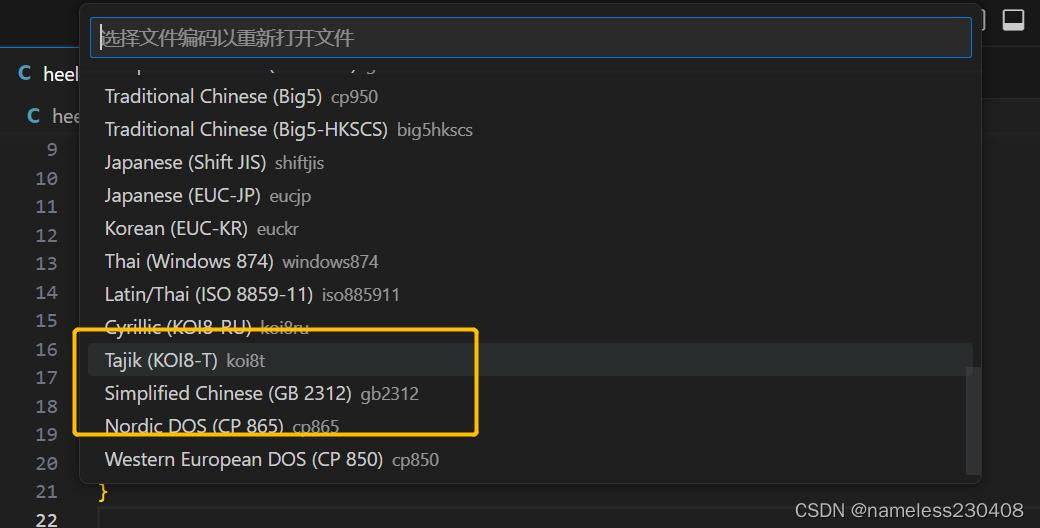
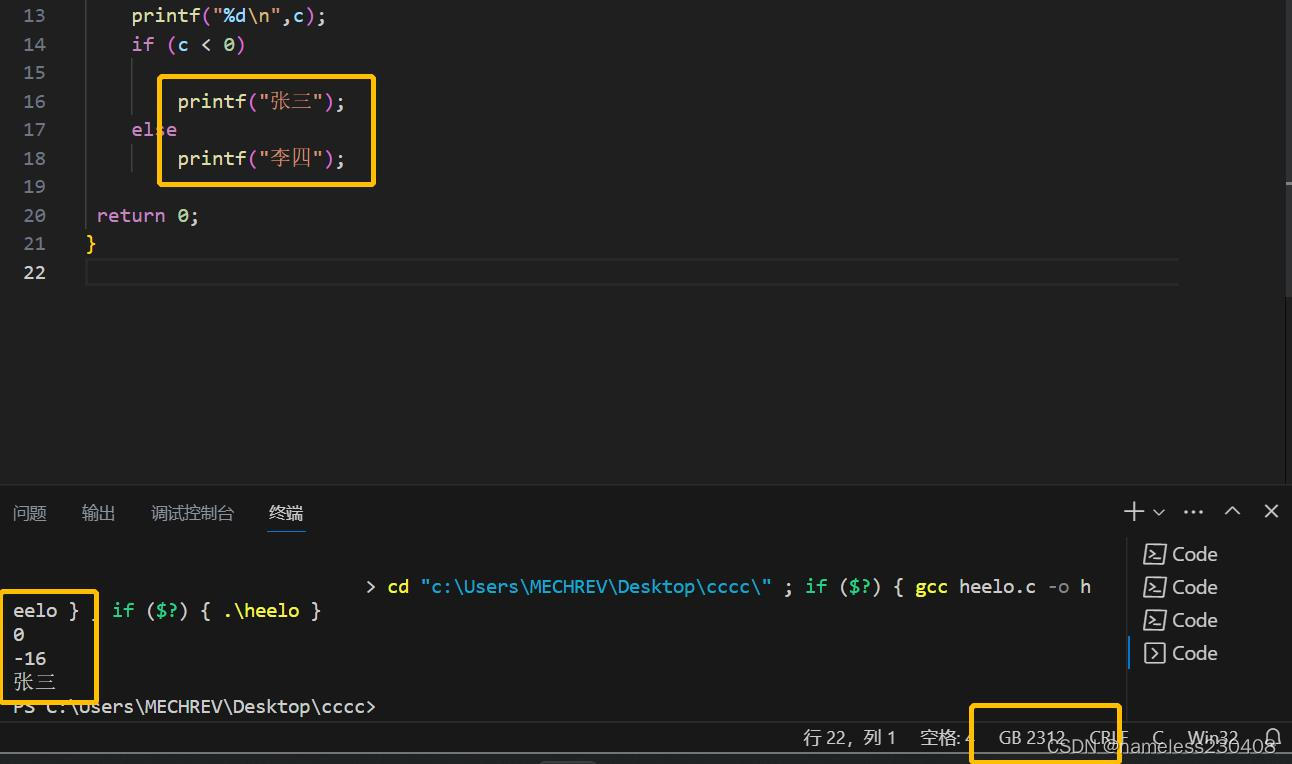
第一章搭建环境与使用就到此为止了。
如有疑问欢迎私信(我是不是应该要个关注?)(你不会说下次一定吧)








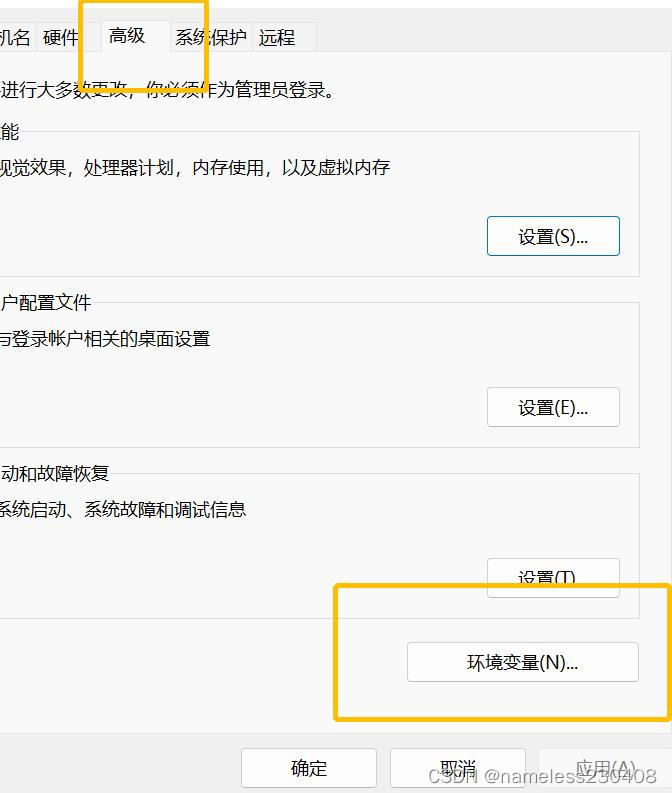














 1702
1702











 被折叠的 条评论
为什么被折叠?
被折叠的 条评论
为什么被折叠?








